Diese Registerkarte im Dialogfeld "Objekteigenschaften" enthält allgemeine Objektinformationen sowie Steuerelemente zum Rendern des Objekts und zur Anzeige in Ansichtsfenstern.
Benutzeroberfläche
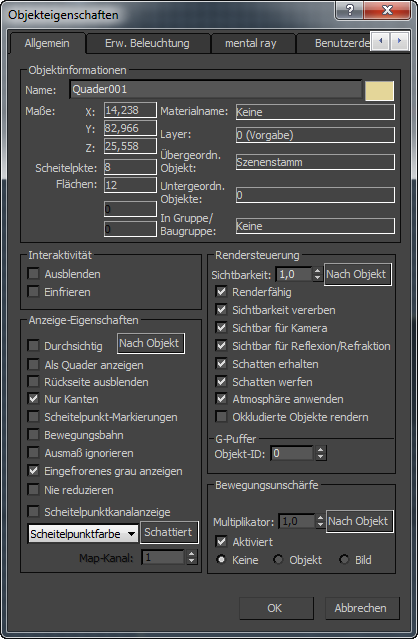
Bereich "Objektinformationen"
In diesem Bereich finden Sie allgemeine Informationen zum Objekt, unter anderem:
- Name
-
Zeigt den Namen des Objekts an. Wenn ein einzelnes Objekt ausgewählt ist, können Sie dieses Feld bearbeiten und das Objekt umbenennen. Wenn mehrere Objekte ausgewählt sind, wird in diesem Feld der Eintrag "Mehrere ausgewählt" angezeigt, und das Feld kann nicht bearbeitet werden.
- Farbe
- Das Farbfeld zeigt die Objektfarbe an. Sie können auf dieses Feld klicken, um das Dialogfeld "Objektfarbe" zu öffnen und eine andere Farbe auszuwählen. Anmerkung: Wenn das Farbfeld schwarzweiß ist (
 ), ist die Farbe des Objekts auf "Nach Layer" festgelegt und wird durch die Farbe des Layers, zu dem das Objekt gehört, gesteuert.
), ist die Farbe des Objekts auf "Nach Layer" festgelegt und wird durch die Farbe des Layers, zu dem das Objekt gehört, gesteuert. - Maße
-
Gibt die Maße des Objekts als X-, Y- und Z-Koordinaten an.
- Scheitelpunkte und Flächen
-
Zeigen die Anzahl der Scheitelpunkte bzw. Flächen des Objekts an. Bei Konturen entsprechen diese Werte den Werten, die verwendet werden, wenn Sie die Kontur renderfähig gemacht haben. Flächen für renderfähige Konturen werden erst zur Renderzeit erzeugt.
- Konturscheitelpunkte und Konturkurven
-
Werden nur bei Konturobjekten eingeblendet. Der Wert "Konturscheitelpunkte" gibt die Anzahl der Scheitelpunkte in einer Kontur, der Wert "Konturkurven" die Anzahl der Polygone an. (Der Wert "Konturkurven" hieß in früheren Versionen "Polygone".)
Da sich diese Werte im Zeitverlauf ändern, gelten sie nur für das aktuelle Frame und die aktuelle Ansicht.
- Übergeordnetes Objekt
-
Zeigt den Namen des hierarchisch übergeordneten Objekts an. In diesem Feld wird der Eintrag "Szenenstamm" angezeigt, wenn das Objekt kein übergeordnetes Objekt besitzt.
- Materialname
-
Zeigt den Namen des Materials an, das dem Objekt zugewiesen ist. In diesem Feld wird "Keine" angezeigt, wenn keine Materialien zugewiesen sind.
- Anzahl Untergeordnete Objekte
-
Zeigt die Zahl der hierarchisch verknüpften, untergeordneten Objekte an.
- In Gruppe/Baugruppe
-
Zeigt den Namen der (Bau-)Gruppe an, zu der das Objekt gehört. Gehört das Objekt zu keiner Gruppe, wird der Eintrag "Keine" angezeigt.
- Layer-Spuren
-
Zeigt den Namen des Layers an, dem das Objekt zugeordnet ist.
Bereich "Interaktivität"
- Ausblenden
-
Blendet die ausgewählten Objekte aus.
Die Szene enthält ausgeblendete Objekte, diese erscheinen jedoch nicht in Ansichtsfenstern oder der Renderausgabe. Ausgeblendete Objekte können Sie über die Anzeigegruppe oder über die
 Anzeigeeinstellungen im Menü "Extras" wieder einblenden. Anmerkung: Objekte, die sich auf einem ausgeblendeten Layer befinden, sind unabhängig von dieser Einstellung automatisch ebenfalls ausgeblendet.Tipp: Über den Layer-Manager lassen sich Objekt- oder Layergruppen am einfachsten ausblenden.
Anzeigeeinstellungen im Menü "Extras" wieder einblenden. Anmerkung: Objekte, die sich auf einem ausgeblendeten Layer befinden, sind unabhängig von dieser Einstellung automatisch ebenfalls ausgeblendet.Tipp: Über den Layer-Manager lassen sich Objekt- oder Layergruppen am einfachsten ausblenden. - Freeze (Einfrieren)
-
Sperrt die ausgewählten Objekte.
Eingefrorene Objekte erscheinen in Ansichtsfenstern, können jedoch nicht bearbeitet werden. Um eingefrorene Objekte wieder freizugeben, verwenden Sie die Anzeigegruppe oder wählen im Menü "Extras" den Befehl
 Anzeigeeinstellungen. Anmerkung: Objekte, die sich auf einem eingefrorenen Layer befinden, sind unabhängig von dieser Einstellung automatisch ebenfalls eingefroren.Tipp: Über den Layer-Manager lassen sich Objekt- oder Layergruppen am einfachsten einfrieren.
Anzeigeeinstellungen. Anmerkung: Objekte, die sich auf einem eingefrorenen Layer befinden, sind unabhängig von dieser Einstellung automatisch ebenfalls eingefroren.Tipp: Über den Layer-Manager lassen sich Objekt- oder Layergruppen am einfachsten einfrieren.
Bereich "Anzeige-Eigenschaften"
 "Anzeigeneinstellungen".
"Anzeigeneinstellungen". - Nach Objekt/Nach Layer
-
Schaltet zwischen dem Festlegen der Objekteigenschaften auf Objektbasis oder auf Layerebene um. Ist "Nach Layer" eingestellt, stehen die Anzeigeeigenschaften des Objekts nicht zur Verfügung. Richten Sie die Layereigenschaften im Dialogfeld "Layereigenschaften" ein.
Anmerkung: Wenn mehrere Objekte mit unterschiedlichen Werten für die Einstellungen ausgewählt sind, trägt die Schaltfläche die Aufschrift "Gemischt". - Durchsichtig
-
Macht das Objekt oder die Auswahl in den Ansichtsfenstern durchsichtig. Diese Option hat keine Auswirkung auf das Rendern. Sie können aber erkennen, was in einer überfüllten Szene hinter einem Objekt liegt, und so vor allem die hinter dem Durchsichtobjekt liegenden Objekte exakt anordnen. Vorgabe = Deaktiviert.
Sie können die Farbe von Durchsichtobjekten anpassen, indem Sie "Anpassen Benutzeroberfläche anpassen" wählen und im gleichnamigen Dialogfeld die
 Registerkarte "Farben" auswählen.
Registerkarte "Farben" auswählen. Tastaturbefehl (Vorgabe):
 +X
+X 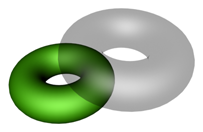
- Als Quader anzeigen
-
Aktiviert bzw. deaktiviert sowohl bei 3D-Objekten als auch bei 2D-Konturen die Anzeige der ausgewählten Objekte als quaderförmige Begrenzungsrahmen. Diese Option erzeugt minimale geometrische Komplexität für eine schnelle Anzeige in Ansichtsfenstern. Vorgabe = Deaktiviert.
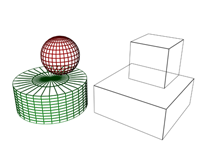
- Rückseite ausblenden
-
Aktiviert bzw. deaktiviert die Anzeige der Flächen mit Normalen, die von der Ansicht weg zeigen. Wenn diese Option aktiviert ist, können Sie durch das Drahtgittermodell auf die Rückseite der Flächen sehen. Dies gilt nur für Ansichtsfenster im Drahtgittermodell-Modus. Vorgabe = Deaktiviert.
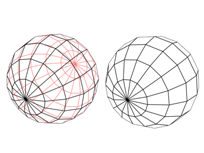
- Nur Kanten
-
Aktiviert bzw. deaktiviert die Anzeige von Flächenkanten und Polygondiagonalen. Wenn diese Option aktiviert ist, werden nur die äußeren Kanten angezeigt. Ist es deaktiviert, wird die gesamte Netzgeometrie angezeigt. Dies gilt sowohl für Ansichtsfenster mit Drahtgittermodellanzeige als auch für andere Modi, in denen die Option "Flächen mit Kanten" aktiviert wurde.
Anmerkung: Diese Option kann auch in der Anzeigegruppe oder über Anzeigeeinstellungen im Menü "Hilfsmittel" aufgerufen werden.
Anzeigeeinstellungen im Menü "Hilfsmittel" aufgerufen werden. 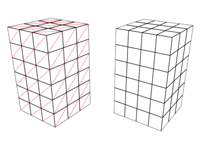
- Scheitelpunkt-Markierungen
-
Zeigt die Scheitelpunkte des Objekts als Markierungen an. Vorgabe = Deaktiviert.
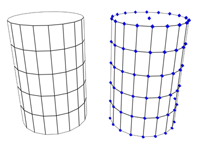
- Bewegungsbahn
-
Zeigt die Bewegungsbahn des Objekts an. Vorgabe = Deaktiviert.
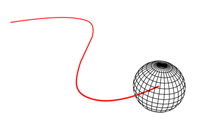
- Ausmaß ignorieren
-
Wenn diese Option aktiviert ist, wird das Objekt bei Verwendung der Anzeigesteuerungen Zoom Grenzen und Zoom Grenzen: Alle ignoriert.
Tastaturbefehl: Es gibt keinen Vorgabebefehl, Sie können jedoch einen benutzerdefinierten Tastaturbefehl erstellen. Wählen Sie dazu im Menü "Anpassen" die Option Benutzeroberfläche anpassen, und legen Sie auf der
 Registerkarte "Tastatur" einen Tastaturbefehl fest.
Registerkarte "Tastatur" einen Tastaturbefehl fest. - Eingefrorenes grau zeigen
-
Wenn diese Option aktiviert ist, wird ein von Ihnen eingefrorenes Objekt in Ansichtsfenstern grau dargestellt. Wenn die Option deaktiviert ist, wird das Objekt auch im eingefrorenem Zustand in seiner gewohnten Farbe bzw. Textur angezeigt. Vorgabe = Aktiviert.
- Nie reduzieren
-
Ist diese Option aktiviert, unterliegt das Objekt nicht der adaptiven Reduktion.
- Scheitelpunktkanalanzeige
-
Zeigt für Objekte der Typen Bearbeitbares Netz, Bearbeitbares Poly und Bearbeitbares Patch die zugewiesenen Scheitelpunktfarben in den Ansichtsfenstern an. In der Dropdown-Liste können Sie auswählen, ob Sie Scheitelpunktfarbe, Scheitelpunkt-Illumination, Scheitelpunkt-Alpha, Map-Kanalfarbe oder die Farbe für weiche Auswahl anzeigen möchten. Vorgabe = Deaktiviert.
Sie können Scheitelpunktfarben auf allen Unterobjektebenen mit Ausnahme von "Kante" zuweisen.
- Map-Kanal
-
Legt den Map-Kanal für die Scheitelpunktfarbe fest. Diese Option ist nur verfügbar, wenn die Option Map-Kanalfarbe aktiviert ist.
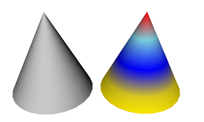
- Schattiert
-
Wenn diese Option aktiviert ist, wird in schattierten Ansichtsfenstern der Scheitelpunktfarbe eine Schattierung hinzugefügt. Bei deaktivierter Option werden die Farben nicht schattiert. Vorgabe = Deaktiviert.
Bereich "Rendersteuerung"
- Nach Objekt/Nach Layer
-
Schaltet zwischen dem Festlegen der Steuerelemente zum Rendern auf Objektbasis oder auf Layerebene um. Ist "Nach Layer" eingestellt, stehen die Steuerelemente zum Rendern der Objekte nicht zur Verfügung. Richten Sie die Layereigenschaften im Dialogfeld "Layereigenschaften" ein.
Anmerkung: Wenn mehrere Objekte mit unterschiedlichen Werten für die Einstellungen ausgewählt sind, trägt die Schaltfläche die Aufschrift "Gemischt". - Sichtbarkeit
-
Stellt die Sichtbarkeit des Objekts nach dem Rendern ein. Bei einem Wert von 1,0 ist es vollständig sichtbar. Bei einem Wert von 0,0 ist das Objekt nach dem Rendern vollständig unsichtbar. Vorgabe = 1,0.
Sie können diesen Parameter animieren. Dadurch wird dem Objekt eine Sichtbarkeitsspur zugewiesen. Vorgabegemäß wird von dieser Spur hierfür ein Bezier-Float-Controller verwendet.
- Renderfähig
-
Nimmt ein Objekt oder ausgewählte Objekte in die gerenderte Ausgabe auf bzw. entfernt sie wieder. Nicht renderfähige Objekte werfen keine Schatten und wirken sich nicht auf die sichtbare Komponente der gerenderten Szene aus. Ebenso wie Dummy-Objekte können nicht renderfähige Objekte jedoch zur Manipulation anderer Objekte in der Szene eingesetzt werden.
Dies ist das einzige, verfügbare Steuerelement für Lichter im Bereich "Rendersteuerung". Wenn Sie ein Licht nicht renderbar machen, wird diese deaktiviert.
Bei Kontur-Objekten ist die Option "Renderfähig" vorgabegemäß aktiviert. Zudem verfügt jede Kontur über den Parameter "Im Renderer aktivieren". Sind beide Kontrollkästchen aktiviert, wird die Kontur als gerenderte Ausgabe angezeigt. Ist die Einstellung Renderfähig der Objekteinstellungen deaktiviert, kann die Kontur, unabhängig vom Status des lokalen Kontrollkästchens Im Renderer aktivieren nicht gerendert werden.
Wenn Sie einen Modifikator anwenden, der die Kontur in ein Netzobjekt umwandelt (zum Beispiel den Modifikator Drehverfahren oder Extrudieren), wird die Kontur unabhängig vom Status der lokalen Einstellung "Im Renderer aktivieren" automatisch renderfähig.
- Sichtbarkeit vererben
-
Wenn diese Option aktiviert ist, übernimmt das Objekt einen Prozentanteil des Sichtbarkeitswerts seines übergeordneten Objekts (der in der Sichtbarkeitsspur des übergeordneten Objekts in der Spuransicht festgelegt wird). Ist einem übergeordneten Gruppenobjekt eine Sichtbarkeitsspur zugewiesen, so wird die Option "Sichtbarkeit vererben" automatisch für alle untergeordneten Objekte in der Gruppe aktiviert. Die untergeordneten Objekte erhalten den Maximalwert der Sichtbarkeit ihres übergeordneten Objekts. Transparentes Material und ausgeblendete Objekte haben keine Auswirkung auf diese Funktion.
- Sichtbar für Kamera
-
Wenn diese Option aktiviert ist, ist das Objekt für die Kameras in der Szene sichtbar. Wenn die Option deaktiviert ist, ist dieses Objekt für Kameras nicht sichtbar, seine Schatten und Reflexionen werden jedoch gerendert. Vorgabe = Aktiviert.
- Sichtbar für Reflexion/Refraktion
-
Wenn diese Option aktiviert ist, verfügt das Objekt über "sekundäre Sichtbarkeit", das heißt, es wird in gerenderten Reflexionen und Refraktionen angezeigt. Ist die Option nicht aktiviert, erscheint das Objekt nicht in gerenderten Reflexionen oder Refraktionen. Vorgabe = Aktiviert.
Anmerkung: Wenn für ein Objekt die Option "Sichtbar für Kamera" aktiviert und die Option "Sichtbar für Reflexion/Refraktion" deaktiviert ist, wird das Objekt in der Szene gerendert, aber es tritt nicht in Reflexionen oder Refraktionen auf. - Schatten erhalten
-
Wenn diese Option aktiviert ist, kann ein Objekt Schatten erhalten. Vorgabe = Aktiviert.
- Schatten werfen
-
Wenn diese Option aktiviert ist, kann ein Objekt Schatten werfen. Vorgabe = Aktiviert.
- Atmosphäre anwenden
-
Wenn diese Option aktiviert ist, werden atmosphärische Effekte auf das Objekt angewendet. Ist die Option nicht aktiviert, haben atmosphärische Effekte keinen Einfluss auf die gerenderte Darstellung dieses Objekts. Vorgabe = Aktiviert.
- Okkludierte Objekte rendern
-
Ermöglicht Spezialeffekte für Objekte in der Szene, die von diesem Objekt okkludiert werden. Die Spezialeffekte, die in der Regel über Plug-Ins wie zum Beispiel Glow erzielt werden, verwenden für den Zugriff auf okkludierte Objekte G-Puffer-Layer. Wenn Sie diese Option aktivieren, wird das Objekt für Spezialeffekte transparent. Bei den meisten Bilddateien ändert sich die Renderausgabe hierdurch nicht. Wenn Sie jedoch RLA - oder RPF-Dateiformate verwenden, werden okkludierte Objekte mit dem Effekt angezeigt, der im jeweiligen G-Puffer-Layer angewendet wurde. Vorgabe = Deaktiviert.
Gruppe G-Puffer
Mit den Optionen in diesem Bereich können Sie ein Objekt auf der Grundlage des G-Puffer-Kanals als Ziel für einen Rendereffekt markieren. Wenn Sie dem Objekt eine ID ungleich Null zuweisen, wird ein G-Puffer-Kanal erstellt, der mit einem Rendereffekt verknüpft werden kann.
Die Eigenschaft "Objekt-ID" wird auch zusammen mit dem Multi-/Unter-Map-Shader verwendet und kann im Fenster für gerenderte Frames beim Rendern in den Formaten RLA und RPF angezeigt werden.
- Glow (Lens Effects) (Rendereffekt)
- Ring (Lens Effects) (Rendereffekt)
- Lens Effects Focus-Filter (Video-Nachbearbeitung)
- Objekt-ID
-
Wenn Sie für Objekt-ID einen anderen Wert als Null einstellen, werden dem Objekt die Rendereffekte zugewiesen, die unter "Rendereffekte" für diesen Kanal angegeben sind, sowie die Nachbearbeitungseffekte, die in der Video-Nachbearbeitung für diesen Kanal angegeben sind.
Wenn Sie die Kanaldaten beim Rendern speichern möchten, verwenden Sie entweder das RLA- oder das RPF-Dateiformat.
Bereich Bewegungsunschärfe
- Nach Objekt/Nach Layer
-
Schaltet zwischen dem Festlegen der Einstellungen für die Bewegungsunschärfe auf Objektbasis oder auf Layerebene um. Ist "Nach Layer" eingestellt, stehen die Einstellungen für die Bewegungsunschärfe nicht zur Verfügung. Richten Sie die Layereigenschaften im Dialogfeld "Layereigenschaften" ein.
Anmerkung: Wenn mehrere Objekte mit unterschiedlichen Werten für die Einstellungen ausgewählt sind, trägt die Schaltfläche die Aufschrift "Gemischt". - Multiplikator
-
Beeinflusst die Länge der Bewegungsunschärfestreifen.
Wenn Sie eine Art der Bewegungsunschärfe im Dialogfeld "Objekteigenschaften" wählen, müssen Sie denselben Typ auch im Dialogfeld Rendern einrichten angeben.
Die Geschwindigkeit beim Rendern der Objekt-Bewegungsunschärfe hängt von der Komplexität der Geometrie ab, der sie zugewiesen wurde. Die Geschwindigkeit beim Rendern der Bildbewegungsunschärfe hängt davon ab, wie groß der Anteil des Unschärfeobjekts an dem gerenderten Bildschirm ist. Meistens wird die Bildbewegungsunschärfe schneller gerendert. Die Objekt-Bewegungsunschärfe wird bei extrem einfachen Objekten schneller gerendert. Die Bildbewegungsunschärfe wird langsamer gerendert, wenn das zu rendernde Objekt viel Bildschirmplatz in Anspruch nimmt und in einem einzigen Frame über den ganzen Bildschirm verschoben wird.
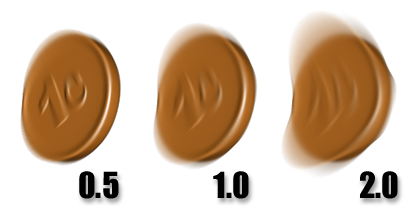
Ändern des Werts für den Objektunschärfe-Multiplikator
- Aktiviert
-
Wenn diese Option aktiviert ist, kann Bewegungsunschärfe auf dieses Objekt angewendet werden. Ist die Option deaktiviert, ist unabhängig von den anderen Unschärfeeinstellungen keine Bewegungsunschärfe möglich. Vorgabe = Aktiviert.
Sie können das Kontrollkästchen Aktiviert animieren. Dies ist vor allem dazu nützlich, um Bewegungsunschärfe auf eine begrenzte Anzahl von Frames anzuwenden. Auf diese Weise können Sie beim Rendern einer Animation sehr viel Zeit sparen.
Sie können Bewegungsunschärfe für Lichtquellen und Kameras aktivieren. Mit dem mental ray-Renderer kann durch das Verschieben von Lichtquellen und Kameras Bewegungsunschärfe erzeugt werden. Mit dem Vorgabe-Scanline-Renderer wird auf diese Weise jedoch keine Bewegungsunschärfe erzeugt.
- Keine Schaltet den Status der Bewegungsunschärfe für das Objekt aus.
- Objekt Mit der Objekt-Bewegungsunschärfe wird ein Unschärfeeffekt für ein Zeitsegment erzielt.
- Bild Mit der Bildbewegungsunschärfe wird auf der Grundlage der Geschwindigkeit der einzelnen Pixel eine Unschärfe im Bild des Objekts erzeugt.